AndroidはFlashをサポートしていますが、iOSはサポートしていません。これは、多くのスマートフォンの比較で出てくるポイントです。幸いなことに、App Storeには、iPhoneを悩ませている多くの欠点をカバーするツールとユーティリティがあふれています。それが作ります GPlayer 使用したいすべてのiOSファンのための必須アイテム多くのビデオを視聴するためのデバイス。この素晴らしいメディアプレーヤーは、ほぼすべてのビデオ形式とすべての一般的なオーディオ形式で再生できるため、Cydia専用のiOS用VLC Media Playerの優れた代替品となります。それだけでなく、アプリはループ再生と連続再生をサポートしています。ビデオファイルをアプリにコピーすることも非常に簡単です。 WiFiとiTunesの両方で実行できます。詳細については、ジャンプを過ぎて読んでください。

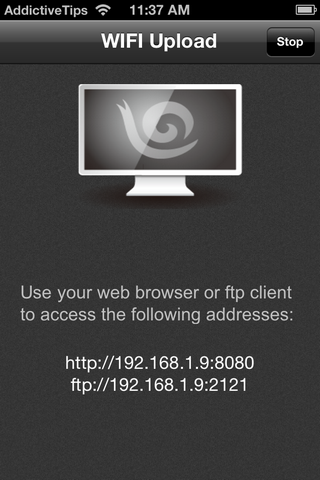
GPlayerを使い始めるには、インポートする必要がありますビデオファイルをアプリに追加します。これを行う簡単な方法は、WiFiを使用することです。アプリは2つのアドレス(1つはHTTP、もう1つはFTP)を提供し、提供されたアドレスを使用してデスクトップWebブラウザーからGPlayerライブラリにアクセスできます。ファイル転送の代替方法は、iTunes経由です。そのためには、デバイスをコンピューターに接続し、iTunesにアクセスして(同期は不要です)、GPlayerを探します アプリ セクション。アプリの動画ファイルをドラッグアンドドロップするだけです ファイル セクション。
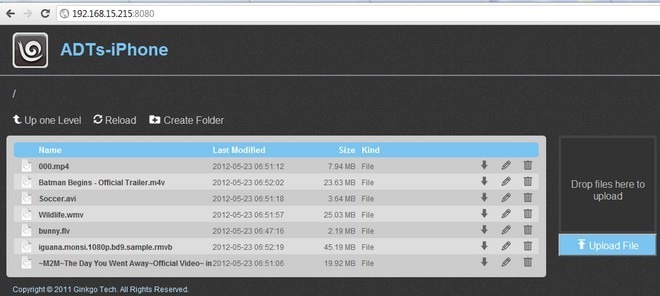
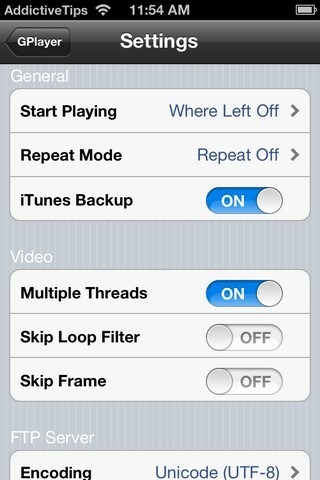
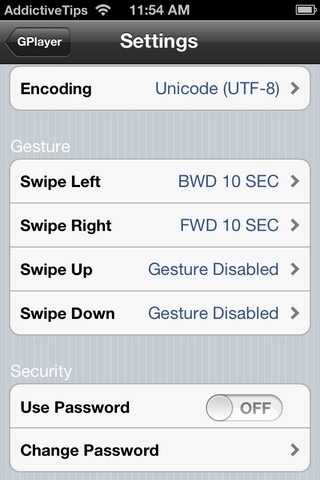
このアプリには、かなりきちんとしたジェスチャーコントロールがあります。スワイプして動画を前後に移動できます。 GPlayerの[設定]メニューから、これらのジェスチャーをカスタマイズし、新しいジェスチャーを追加することもできます。同じメニューの再開モードから、繰り返しモードと iTunesのバックアップ 構成することもできます。ビデオがスムーズに実行されない場合(高解像度MKVの可能性)、有効にします フレームをスキップ GPlayer設定のオプション。プライバシーを重視するユーザー向けに、GPlayerはパスワード保護を提供します。
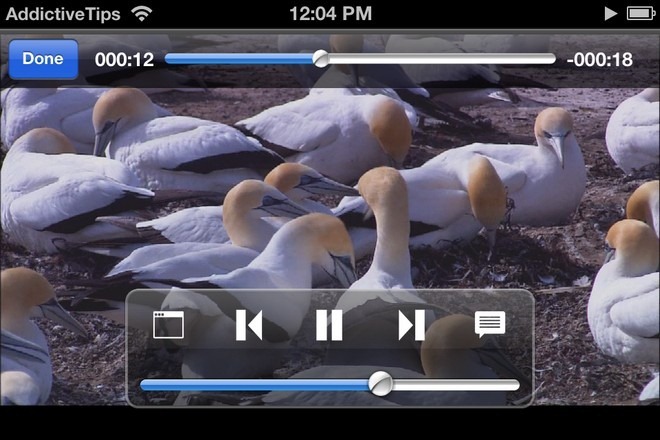
GPlayerをダウンロードする



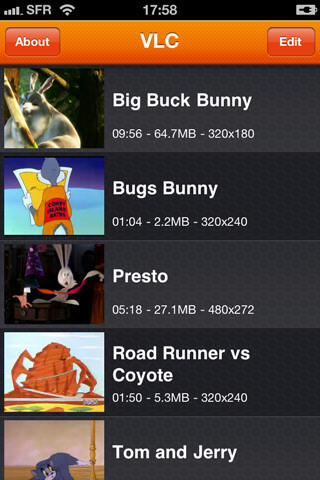









コメント